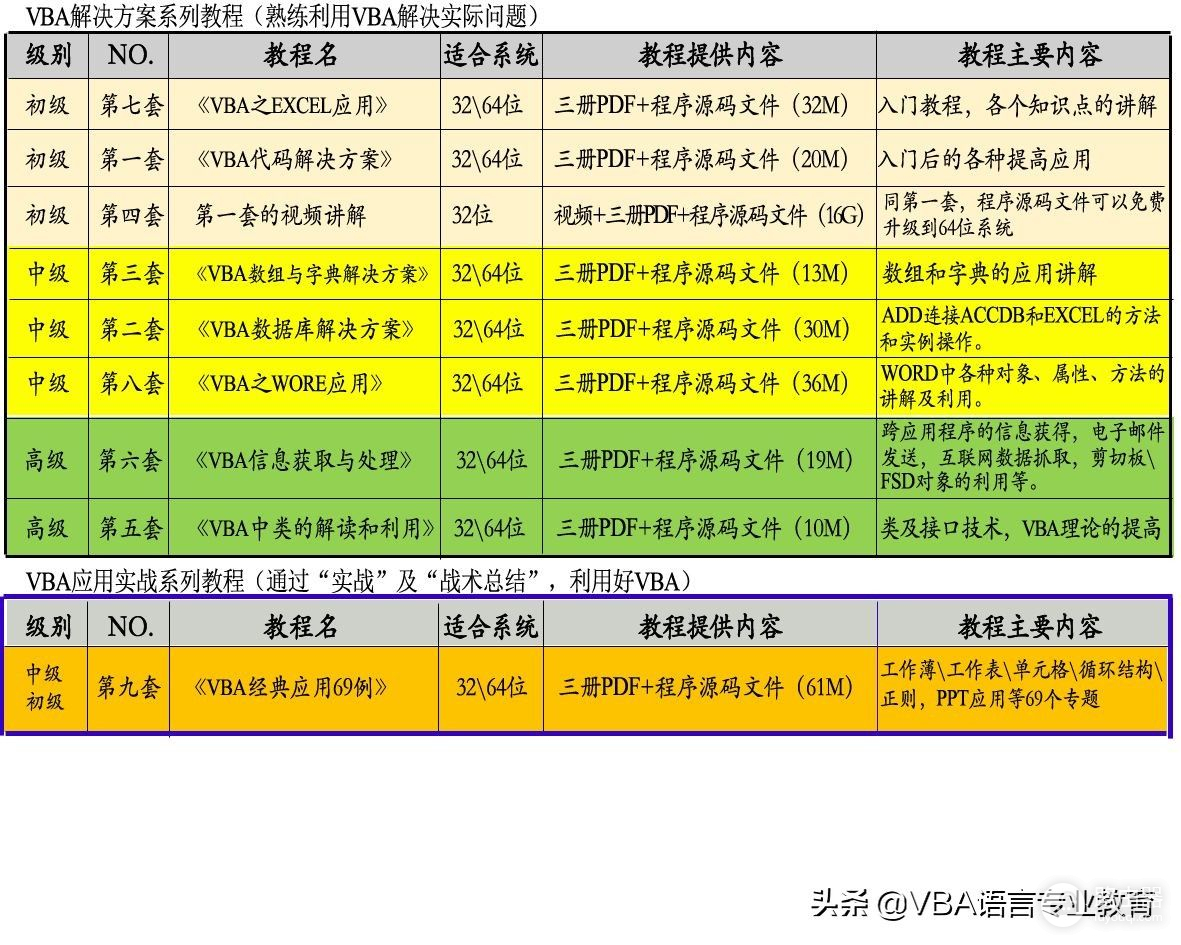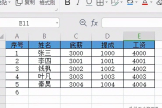段落字体加粗设置及添加表格(段落字体加粗设置及添加表格怎么弄)
【分享成果,随喜正能量】得到需要的,是福;贪求过多的,是累。人生的需求如同吃饭,只能吃两碗的饭量,如果贪图饭菜的香味多吃两碗,不但不能正常享受多吃的好处,相反,倒会因为胃承受不了而带来痛苦。可见,得到未必是喜,也不一定是享受。不要和别人攀比,学会不贪婪,不奢求,平和宁静,知足常乐。
《VBA之Word应用》,是我推出第八套教程,教程是专门讲解VBA在Word中的应用,围绕“面向对象编程”讲解,首先让大家认识Word中VBA的对象,以及对象的属性、方法,然后通过实例让大家感受到Word VBA 的妙处。本套教程共三册十六章,今日内容是第五章“Word中的Range对象(上)”第2节:段落字体加粗设置及添加表格。

第二节 Range对象的属性(一)
大家好,我们在上一节讲解了什么是Range对象,并给大家展示了Range对象的一些应用方案,从这节开始我们仍是从对象的属性、方法讲解,并结合一些实例来给大家讲解具体的应用。
1 Range.Bold 属性
如果这个属性设置为TRUE,则将Range范围的格式设置为加粗格式。
语法:expression.Bold
其中expression为一个表示 Range 对象的变量。
这个属性返回true、false或wdUndefined ( true和False的混合)。可以设置为True, False, or wdToggle.
2 Range.Case 属性
这个属性返回或设置一个WdCharacterCase常量, 该常量表示指定区域中的文本的大小写。
语法:expression. Case
其中expression为一个表示 Range 对象的变量。
由于您选择或安装的语言支持不同(例如美国英语),上述部分常量可能无法使用。
WdCharacterCase 枚举值:
wdFullWidth 7 全角。 用于日文字符。
wdHalfWidth 6 半角。 用于日文字符。
wdHiragana 9 平假名字符。 与日文文字一起使用。
wdKatakana 8 片假名字符。 与日文文字一起使用。.
wdLowerCase 0 小写
wdNextCase -1 在大写、小写和句首字母大写之间切换.
wdTitleSentence 4 句首字母大写.
wdTitleWord 2 标题字大写
wdToggleCase 5 在大写和小写之间切换
wdUpperCase 1 大写
3 Range.Cells 属性
该属性返回一个Cells集合, 该集合代表区域中的表格单元格。
语法:expression.Cells
其中:expression 一个表示 Range 对象的变量。
4 实例:段落加粗的设置及表格添加
下面我们一个实例来讲解一下上面属性的应用,我们看下面的代码:
Sub mynzA()
[代码详细见教程]
End Sub
代码截图:
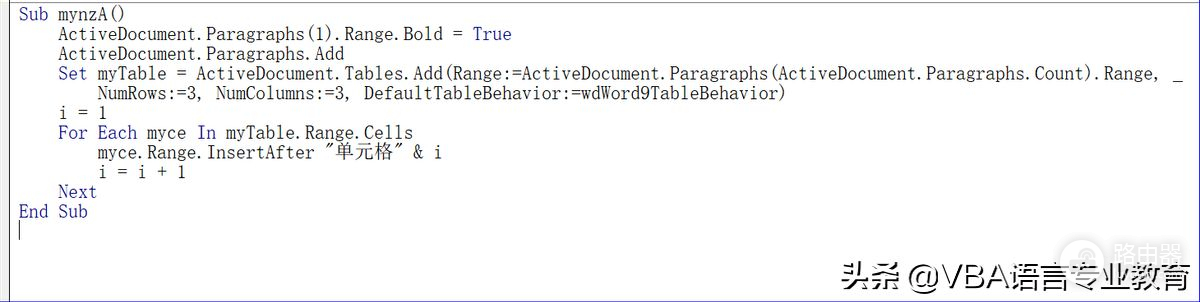
代码解读:
1)ActiveDocument.Paragraphs(1).Range.Bold = True 将当前文档第一段加粗
2)ActiveDocument.Paragraphs.Add 当前文档增加一个段落
3) Set myTable = ActiveDocument.Tables.Add(Range:=ActiveDocument.Paragraphs(ActiveDocument.Paragraphs.Count).Range, _
NumRows:=3, NumColumns:=3, DefaultTableBehavior:=wdWord9TableBehavior)
将最后的段落中添加一个3X3的表格。
WdDefaultTableBehavior 是为了指定 Microsoft Word 是否要根据表格单元格的内容自动调整其大小(“自动调整”功能)我们可以指定下面的值。
wdWord8TableBehavior 0 禁用自动调整。 默认值。
wdWord9TableBehavior 1 启用"自动调整"功能。
4) i = 1
For Each myce In myTable.Range.Cells
myce.Range.InsertAfter "单元格" & i
i = i + 1
Next
以上是在表格的每个单元格中插入些字符。
我们看代码的运行结果:
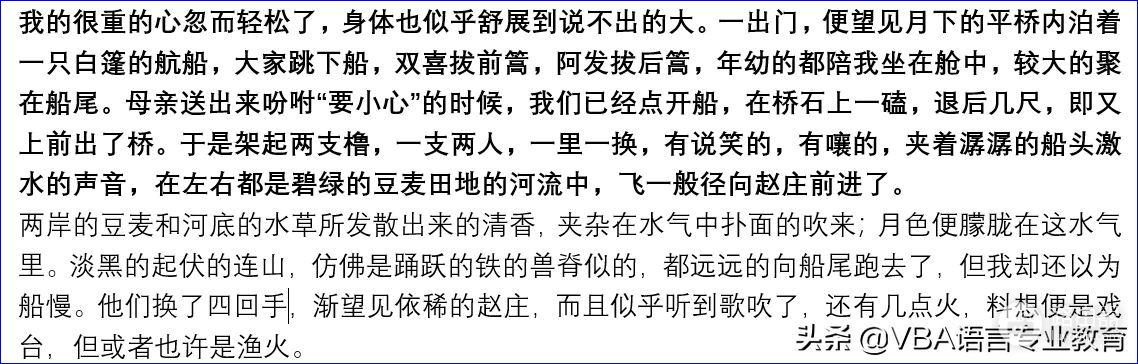
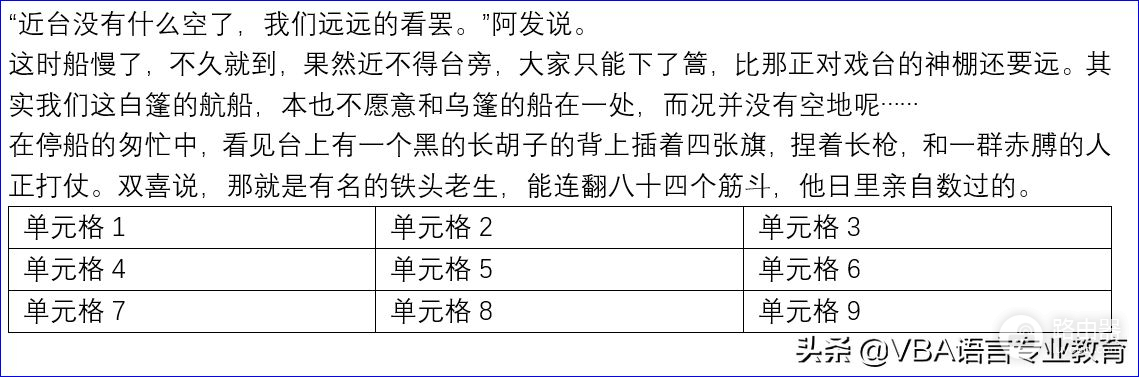
今日内容回向:
1 什么是Word中Range对象的Bold 属性、Cells 属性意义是什么?
2 Word中如何插入表格,如何在单元格中插入字符?
本讲内容参考程序文件:Doc 005文档.docm

我20多年的VBA实践经验,全部浓缩在下面的各个教程中: